
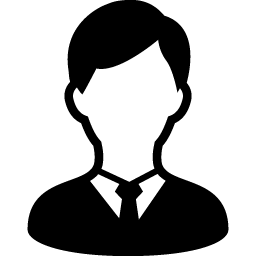
社会人に必要なエクセルスキルってなんだろう?
社会人になって多くの人が利用するのが表計算ツールのエクセルです。
エクセルスキルは社会人にとって必須スキルですが、社会人歴によって必要なレベルが異なります。年齢を重ねるにつれてどんどんスキルアップを目指したいですよね。
そこで今回は、社会人1年目、3年目、5年目に必要なエクセルスキルを年代別に解説します。
こんな人におすすめ
- エクセルスキルを向上させたい
- 自分のエクセルスキルに不安がある
- 新入社員に必要なエクセルスキルが知りたい
- 社会人3年目・5年目に必要なエクセルスキルが知りたい
- 将来転職する時のために何かしらスキルを身につけたい
エクセルスキルが身に付いていないと、日々の業務のスピード・範囲が制限されます。
しっかり勉強して、あなたの社内での評価・市場価値をアップしていきましょう!
Contents
エクセルスキルを身につけるメリット
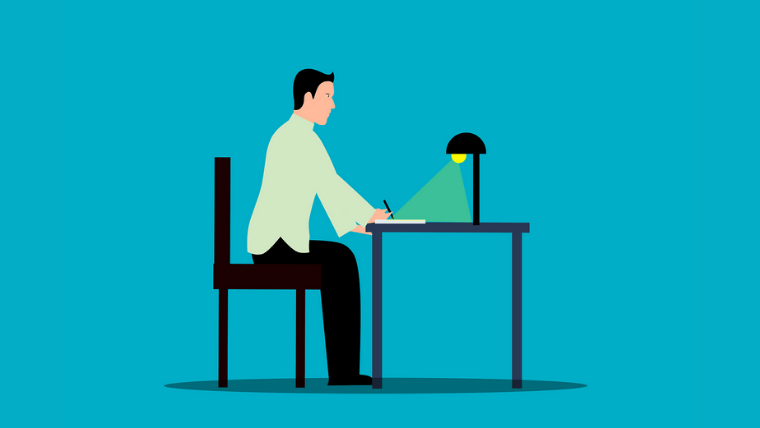
エクセルスキルを向上することのメリットはたくさんあります。なぜなら、多くのビジネスマンの日々の業務では、エクセルを扱う時間が多くを占めているからです。
「エクセルへの苦手意識=仕事への苦手意識」につながってしまうので、早めにエクセルを得意に変えていきましょう!
基本的なエクセル知識を勉強したい人は以下の記事も参考にしてみてください。
-

【初心者向け】社会人におすすめのエクセル勉強本|この1冊で基礎は完璧!
続きを見る
仕事がうまく回るようになる
エクセルがうまく使いこなせないと、業務スピードが落ちて仕事が思うように回りません。
その上、「仕事が遅い」「仕事ができない人」というように社内での評価が下がる可能性もあります。さらにはエクセルが苦手だとミスを誘発する危険もありますね。
逆に、エクセルスキルが身についていると次のような正の連鎖につながります。
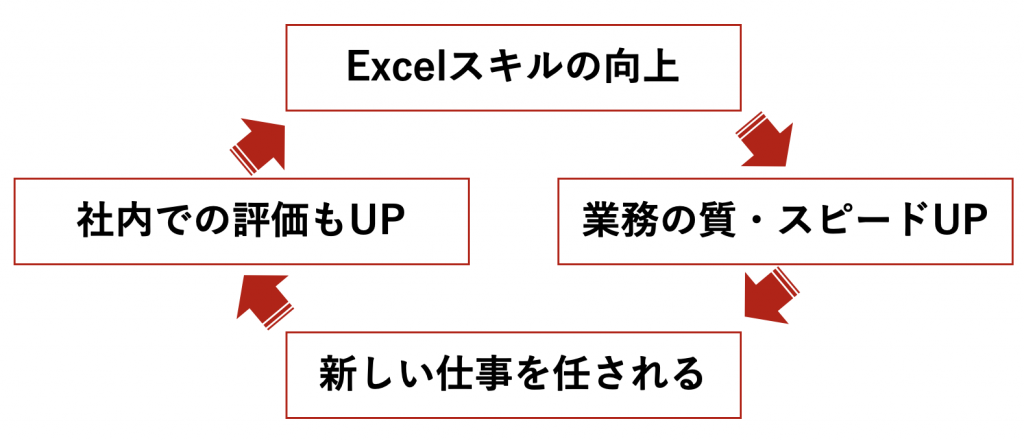
業務スピードがアップすればその分新たな仕事を受けることができます。スピード感を持ってアウトプットを続けていれば、評価がUPします。
プライベートも充実する
先ほど述べた通り、エクセルのスキルがあると日々の業務スピードが格段にアップします。高度なスキルを身につけているほど、その分業務効率化を行うことが可能になります。
そして仕事が早く終われば、その分プライベートの時間も多く確保できるのもメリットです。
仕事に時間をかけて無駄な残業をするのは今時流行りません。さくっと仕事を終わらせて、作り出した自由な時間を有効活用しましょう!
社会人に必要なエクセルスキルを解説
それでは、各年代別に必要なエクセルスキルを解説していきます。
あなたが今どの程度のスキルを身につけるべきなのか、今後スキルアップするためにどのようなスキルが必要になるのか、一度見直してみましょう。
あくまでも個人的な感覚ですが、一つの判断材料にしてみてください!
社会人1年目に必要なエクセルスキル
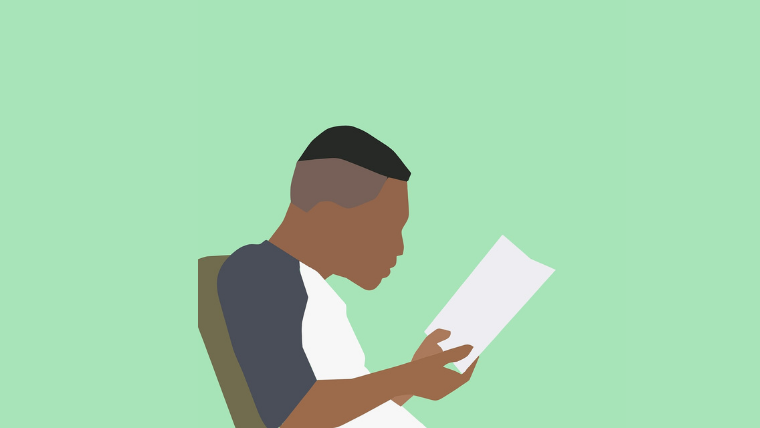
新入社員に必要最低限のエクセルスキルを紹介します。
入社1年目は他にも覚えるほどが山ほどあると思いますが、基礎的なエクセルスキルは最初のうちにマスターしてしまいましょう。
社会人1年目に必要なエクセルスキル
簡単な表作成(グラフ作成)
エクセルの最も基本的な使用用途は表計算です。
ほとんどの職種の人が何らかのデータを表形式で扱うと思います。
まずは、表の作成に慣れていきましょう。慣れてきたらどうすれば管理しやすく、みやすい表になるかを意識して取り組んでいきましょう。
業務でグラフも利用する機会があれば、併せてグラフ作成もできるようになるといいですね。(それほど優先度は高くありませんが)
- 表作成に慣れる
- 管理しやすい表を作成する
- 文字やセルの装飾で見やすい表を作成する
最低限の関数
エクセルの機能を使いこなすためには、関数の利用が必須になります。様々な計算や処理が可能になり、業務効率も格段にアップすることでしょう。
どの関数を覚えるべきかは、人それぞれ業務によって異なると思いますが、ここでは僕が個人的に「まず最初に使いこなせるべき」だと思うビジネスに必須の関数を3つ紹介します。
- VLOOKUP関数
- SUM関数
- IF関数
VLOOKUP関数
構文:VLOOKUP (検索値,範囲,列番号,検索方法)
VLOOKUP関数は様々な場面で利用するので、最優先で利用できるようになりましょう。
利用方法は、指定された範囲の 1 列目で特定の値を検索し、指定した列と同じ行にある値を返します。次の例(セルE2に記載のVLOOKUP関数)では「愛媛」をA列から検索し、該当するB列の値である「四国」を引っ張っています。

4つめの「検索方法」には、「TRUE」または「FALSE」を指定します。※省略した場合は「TRUE」となります
検索値と完全一致するデータを探す際には「FALSE」、部分一致で良ければ「TRUE」を指定します。
SUM関数
構文:SUM (数値1,数値2,数値3,・・・)
指定した範囲の数値の合計値を算出します。
こちらは基礎中の基礎の関数なので説明は省略します。
IF関数
構文:IF (論理式,値が真の場合,値が偽の場合)
論理式の結果 (真または偽) に応じて、指定された値を返します。「真」は論理式に合致すること、「偽」は論理式に合致しないことを指します。
次の例(セルC2~C6に記載のIF関数)では、B列が60点以上の場合は「合格」、60点未満の場合は「不合格」を返します。
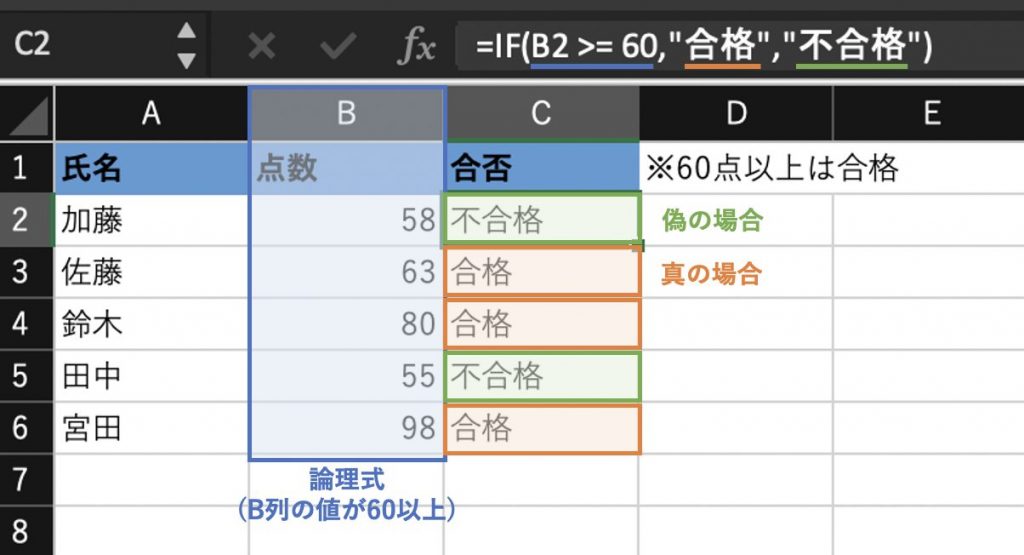
社会人3年目に必要なエクセルスキル

社会人3年目になると仕事にも慣れてきて余裕が出てくると思います。1年目のスキルのままでは物足りなくなってくる時期とも言えますね。
転職を考え始める時期でもあるので自らの市場価値を高めるためにも、さらなるスキルアップを目指しましょう!
ピボットテーブル
「ピボットテーブル」を使用すると、大量のデータを様々な角度から集計したり分析したりできます。表の項目名を選択するだけで簡単に目的の集計表を作成可能です。
-

【初心者向け】ピボットテーブルとは?使い方をわかりやすく解説
続きを見る
「ピボットテーブルを使いこなせる=エクセル中級者以上のスキル」というイメージがあります。(僕の勝手なイメージです)
特にデータ分析や集計作業を行う人にとっては重宝する機能だと思うので、ピボットテーブルを使いこなしてさくっと業務を片付けてしまいましょう!
使い方は簡単で、最初に【挿入】タブの【ピボットテーブル】をクリックして、データ範囲を選択します。
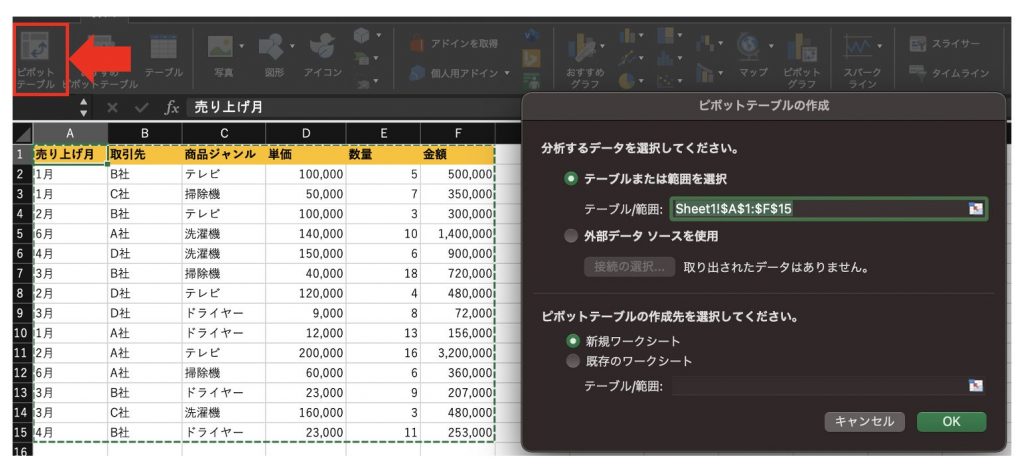
すると新たなシートが挿入され、右側に作業ウィンドウが表示されるので、抽出したい形にレイアウトを指定していきます。
例えば次のように指定した場合を見てみましょう。
- 行:取引先
- 列:売り上げ月
- 値:金額
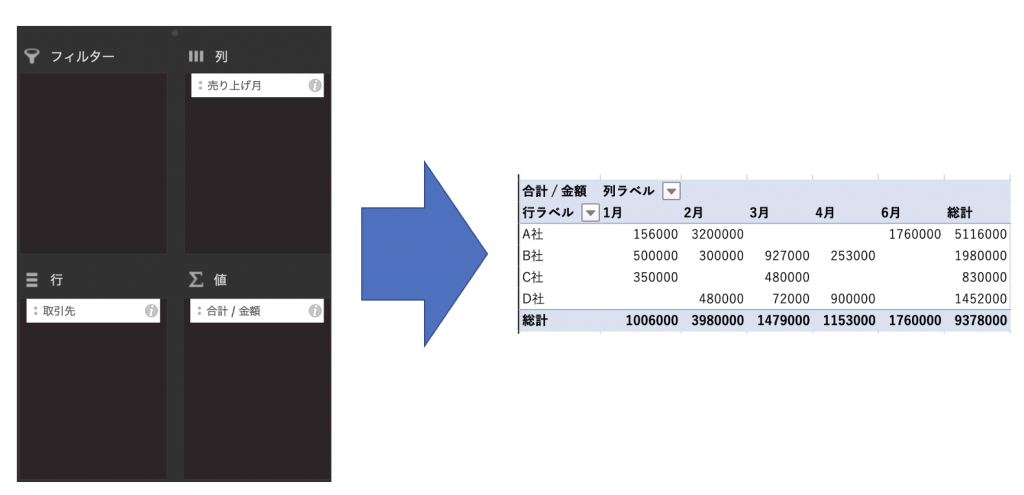
これにより、取引先別と売り上げ月別に売り上げ金額を集計するピボットテーブルが完成しました。
このようにピボットテーブルを用いることで、自由自在に目的のデータを抽出可能になります。
高度な関数
エクセルのスキルを応用できると、より高度なデータ分析や集計作業が可能になります。
基本的な関数が使いこなせるだけで何とかなるのは1年目までです。それだけではまだまだ「エクセルが得意」ということはできません。少し高度な関数を習得して、あなたの仕事の幅を広げるとともにエクセルを得意だと胸を張って言えるようになりましょう。
- SUMIF関数
- VLOOKUP関数の応用
SUMIF関数
構文:SUMIF (範囲,検索条件,合計範囲)
指定した検索条件に一致するセルの値を合計することができます。
次の例(セルF2に記載のIF関数)では、性別が「男」の購入数の合計を算出します。
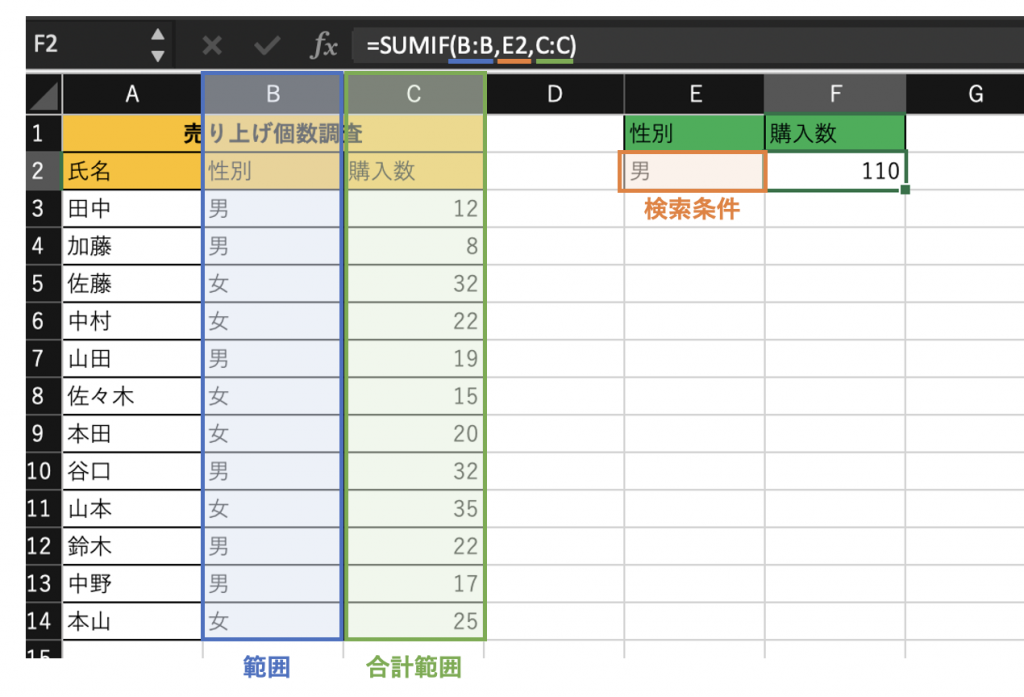
このように、条件に一致する値の合計を算出することは、役立つタイミングが多いのでしっかり覚えておきましょう。
VLOOKUP関数の応用
仕事をしていて使用頻度が最も高いのがVLOOKUP関数です。単純に検索値を引っ張るだけでなく、他の関数と組み合わせたりテクニックを使うことで、さらに活用することができます。
<ワイルドカードを使って部分一致検索>
ワイルドカードを使うことで、前方一致や後方一致で文字列を指定して検索できます。
方法は簡単で、「*」を検索する文字の前方もしくは後方に付け加えるだけです。
<IF関数との組み合わせ>
IF関数と組み合わせて使用することもできます。
次の例のように、VLOOKUP関数による検索を、IF関数と論理式に当てはめて利用したりします。
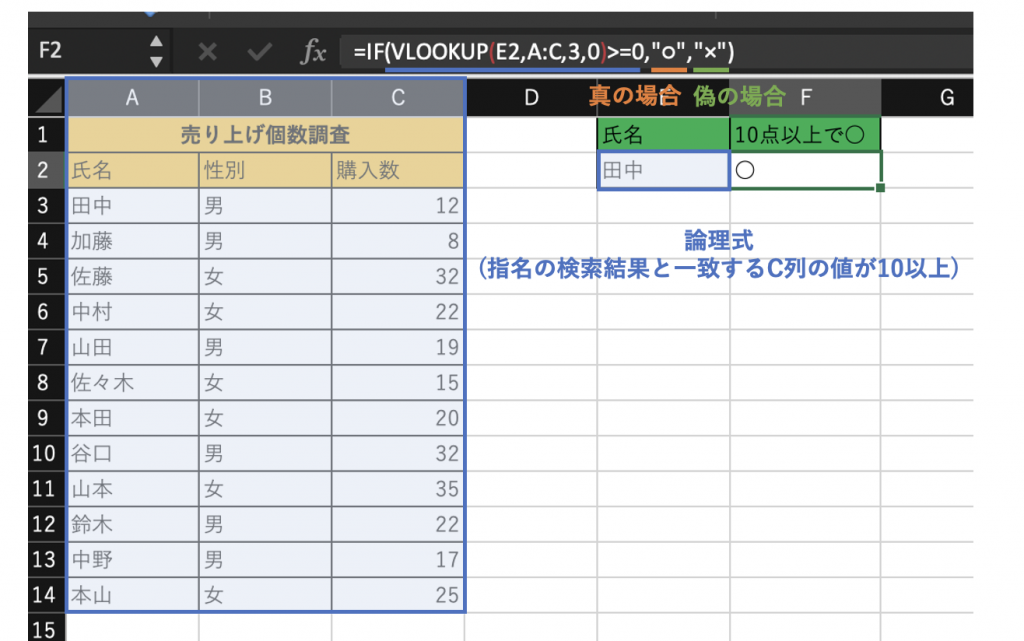
社会人5年目に必要なエクセルスキル

社会人5年目にもなると立派な中堅社員です。もう新人扱いもされないですね。
転職や社内での昇進などもあり、これまで同世代と横並びだった給料にも差が出始める時期でもあります。
社内評価や、転職に向けたスキルアップが特に重要なタイミングですので、ここで紹介するスキルを身につけてライバルたちに差をつけましょう!
社会人3年目に必要なエクセルスキル
データの入力規則/条件付き書式
表作成ができるようになったら以下で紹介するような機能を用いて、よりみやすい表を作ることを目指しましょう。
自分だけでなく他のメンバーが利用する場面を想定して使用しやすい表を作成することで、あなたのスキル・評価がワンランクアップすることにつながります。
入力規則
エクセルの便利な機能の一つが「入力規則」です。
セルに対して入力規則を設定しておくと、そのセルには設定した条件に当てはまる数値しか入力できません。
基本的な機能のため使うのは難しくありませんが、入力値を制限することでミス防止や効率化にもつながったりするのでぜひ有効活用していきましょう。
プルダウンリストには次のような機能があります
- プルダウンリストの作成
- 入力値の指定(整数や日付など)
条件付き書式
ここで合わせて抑えておきたいのが「条件付き書式」です。
条件付き書式を利用すると、入力値によってセルの色を自動的に変更することができます。
「指定の値以上でセルを赤く塗りつぶす」のような指定ができるため、視覚的にデータを確認できるようになります。
マクロ(VBA)
VBAを習得すればエクセルの処理を自動化して業務効率化に役立てることができます。
VBAを理解している人はそれほど多くない印象です。しかし、業務効率化はどの会社でも必要な課題ですので、勉強して知識をつければ「社内で重宝される人材」「転職に有利なスキルアップ」になると思います。
マクロはエクセル上の操作を記録できる機能です。マクロを作成するためのプログラミング言語がVBAという位置付けです。
詳細は以下の記事でも紹介しているのでぜひ参考にしてみてください。
-

【エクセル マクロ/VBA】初心者が独学勉強するための本|おすすめ2冊を紹介
続きを見る
キャリアアップや転職を見据えると単にエクセルが使いこなせるだけでは若干物足りないです。エクセルスキルに加えてVBAスキルを身につければ以下のようなメリットがあるのでぜひ検討してみましょう!
- 業務効率化に活かすことができる
- 社内での評価がUPする
- 転職する際に役立つ
まとめ:社会人にエクセルスキルは必須

今回は、社会人1年目、3年目、5年目に必要なエクセルスキルを年代別に解説しました。
今回説明した内容と、現状のあなたのスキルとの間にギャップはありましたか?
エクセルはどの会社でも必要なスキルなので勉強して損することはありません。
スキルが不足している人は、まずは基礎から着実に身につけていきましょう。すでに基礎が身についている人はどんどん上のレベルを目指していくことがおすすめです。
以上、「社会人のExcelスキル|入社1年目、3年目、5年目に必要なレベル」をお伝えしました。


